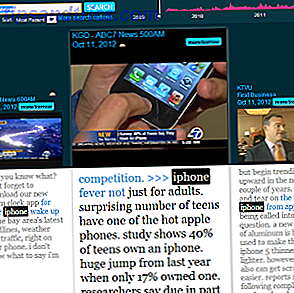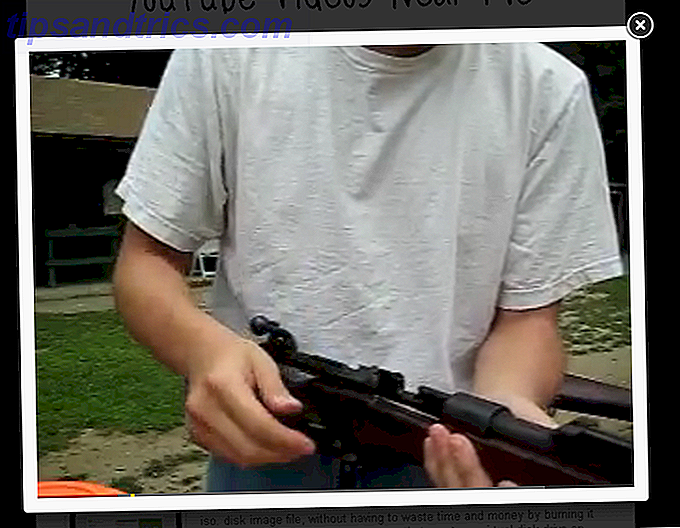Als je een Windows 10-computer hebt die oud is of niet over veel RAM beschikt, heb je waarschijnlijk genoeg tijd van traagheid. Gelukkig zijn er een paar kleine aanpassingen die je kunt aanbrengen in de instellingen van het systeem om een vloeiendere ervaring te produceren.
U kunt namelijk de opstartinstellingen aanpassen Deze Easy Trick zorgt ervoor dat Windows 10 sneller start Deze eenvoudige truc zorgt ervoor dat Windows 10 sneller opstart Er zijn veel manieren om langzame opstarttijden op een Windows 10-computer op te lossen, maar een van de eenvoudigste dingen die u kunt doen doe maar een paar minuten van je tijd. Lees Meer om uw machine sneller te laten opstarten en u kunt ook de instellingen van de visuele effecten aanpassen om de daadwerkelijke gebruikerservaring soepeler te maken.
Instellingen voor visuele effecten aanpassen:
- Open Systeemeigenschappen op uw computer. Er zijn een aantal manieren om dit te doen. Gebruik de Cortana-zoekfunctie, typ het volgende: Sysdm.cpl en druk op Enter . Of klik in Windows Verkenner met de rechtermuisknop op Deze pc en selecteer Eigenschappen in het contextmenu. Klik in het geopende venster op Geavanceerde systeeminstellingen .
- Je zou een klein pop-upvenster met verschillende tabbladen moeten zien. Klik op het tabblad Geavanceerd en klik onder Prestaties op Instellingen .
- Selecteer Aanpassen voor de beste prestaties op het tabblad Visuele effecten .

Alle animaties en visuele effecten die eerder waren ingeschakeld, worden allemaal in één keer uitgeschakeld. U zult zeker een visueel verschil zien in het uiterlijk van het systeem, inclusief in pictogrammen en lettertypen.
Als de prestaties van je computer geen drastische maatregelen vereisen, kun je kiezen voor een aangepaste aanpak en alleen de functies inschakelen waar je echt geen afstand van kunt doen. (Als u Microsoft-producten zoals Outlook gebruikt, wilt u waarschijnlijk dat Gladde randen van schermlettertypen zijn ingeschakeld.)
Verkiest u uiterlijk voor snelheid te offeren? Welke andere tips of trucs gebruik je om je machine te versnellen? Laat het ons weten in de comments.

![Forceer Facebook om miniatuurafbeeldingen weer te geven voor links en meer Image Tweaks [Wekelijkse Facebook-tips]](https://www.tipsandtrics.com/img/internet/820/force-facebook-show-thumbnail-images.jpg)